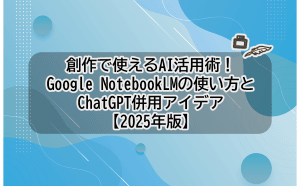ChatGPT Atlasとは?Mac版インストール手順&使ってわかった注意点【図解あり】
みなさんこんにちは!mixhostAIガイドライターのぬいちゃんです。
ChatGPTがついにブラウザになりました。
2025年10月に発表された「ChatGPT Atlas」は、ブラウザそのものにAIを統合した新しいサービスです。
この記事では、
- ChatGPT Atlasとは何か
- どうやってインストールするのか
- 実際に使ってみてどうだったのか
を、実体験ベースで解説します!
目次
Atlasってなに?
ChatGPT Atlas(アトラス)は、OpenAIが開発した「ChatGPTを内蔵したウェブブラウザ」です。
これまで「AIで調べもの→Chromeで検索→ChatGPTで要約」というように、タブを行き来する必要がありました。
Atlasではそのすべてが1つの画面の中で完結します。
主な特徴は以下の通りです。
- AIサイドバー搭載:いま開いているページを要約・比較・リライト可能
- ブラウザメモリ機能:過去の閲覧履歴やチャットを記憶して再利用
- エージェントモード:ChatGPTがページ操作や情報収集を自動で代行(Plusプラン限定)
Mac向けに先行リリースされており、Windowsやモバイル版は今後公開予定です。
(参考:OpenAI公式発表)
インストール方法(Mac)
注意!
AtlasはApple シリコン製のMacには対応をしていますが、Intel Macには対応していません。
Intel Macにインストールしようとすると、以下のようなアイコンに白い丸の真ん中にスラッシュが入ったようなマークが出ています。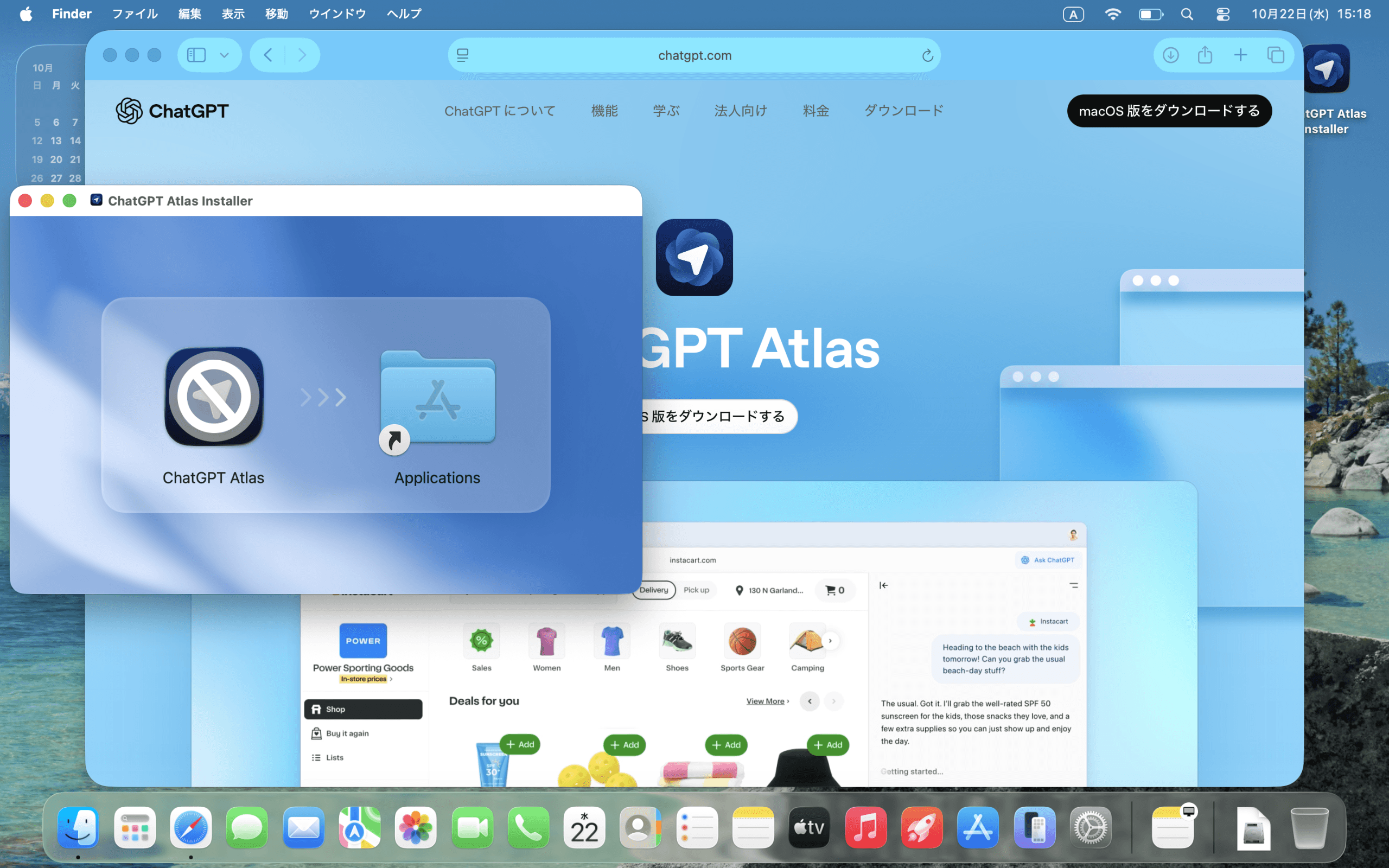
アプリケーションを起動しようとすると「アプリケーション"ChatGPT Atlas"はこのMacに対応していないため開けません」というメッセージが出てきます。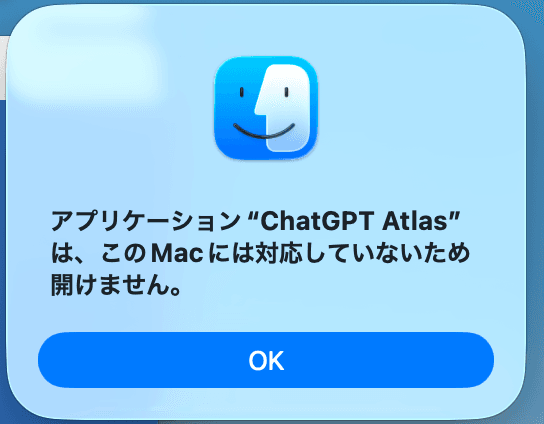
- OpenAI公式サイト(Atlasページ) にアクセス。
- 「macOS版をダウンロードする」と書かれているボタンをクリック。
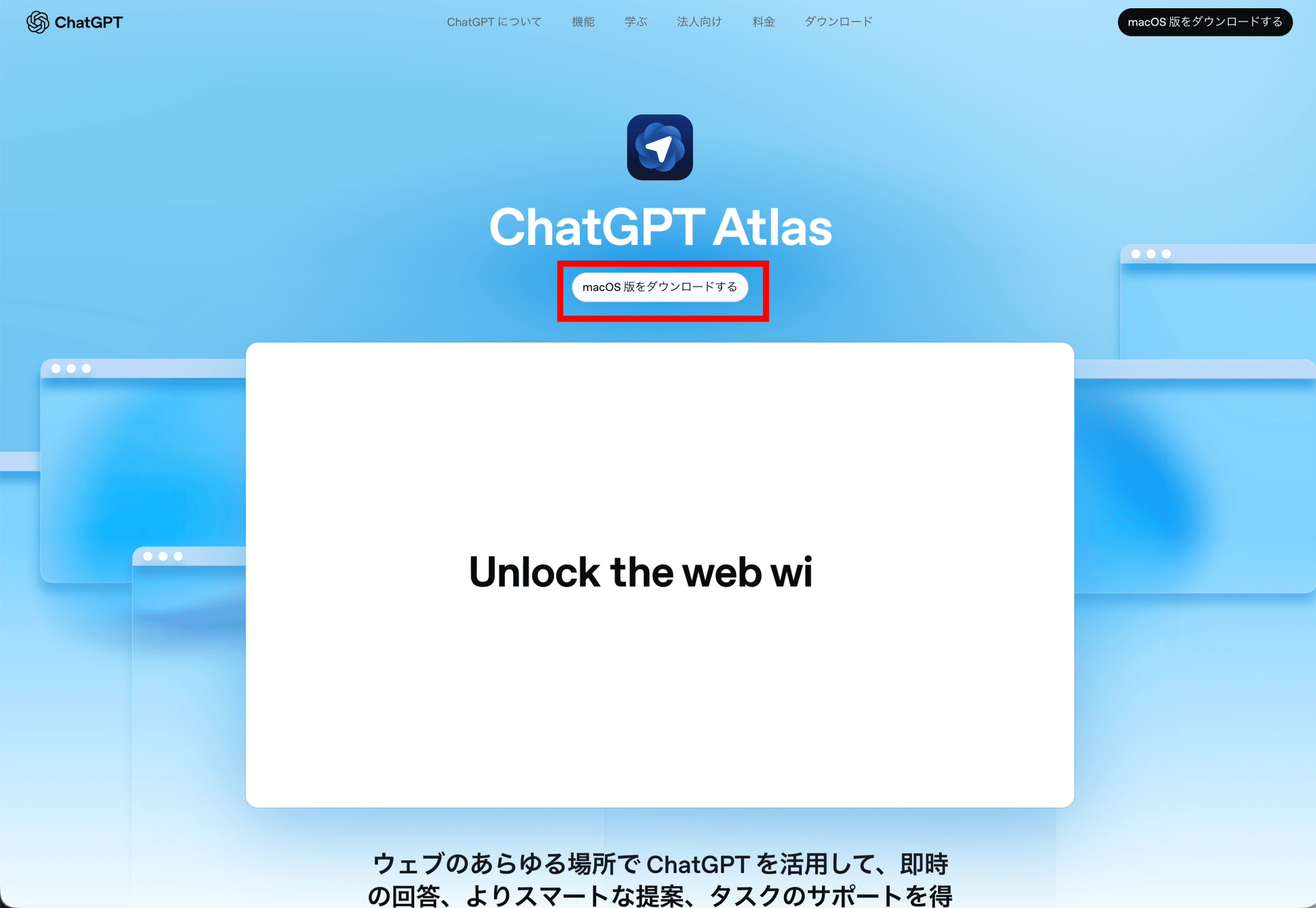
- ダウンロードした
.dmgファイルをダブルクリックして開く。
ChatGPT Atlas Installerが開いたら「ChatGPT Atlas」のアイコンを「Applications」にドラッグする。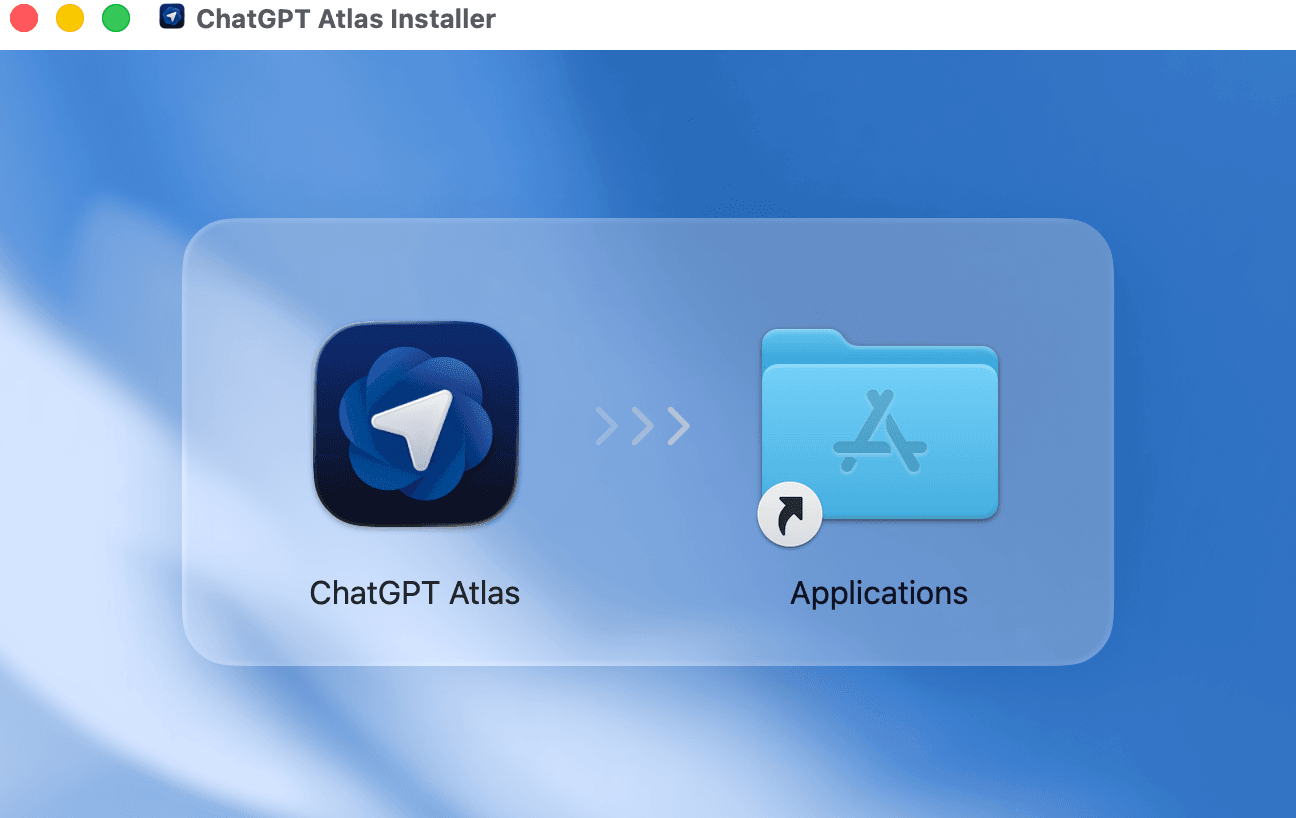
- 初回起動時にOpenAIアカウントでログイン
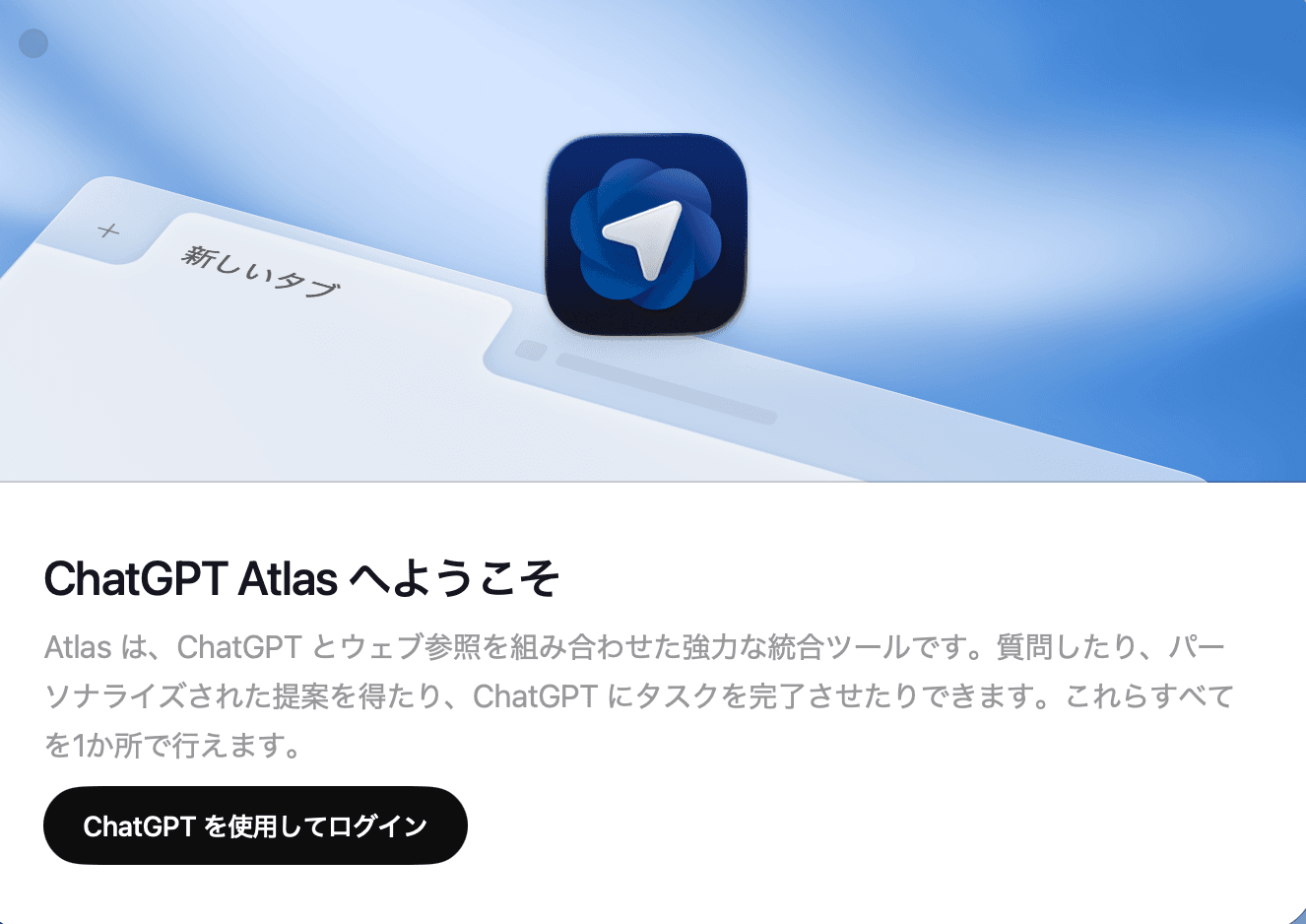
- 「ブラウザのメモリ設定」「デフォルトブラウザの設定」の確認を行えばインストールは完了
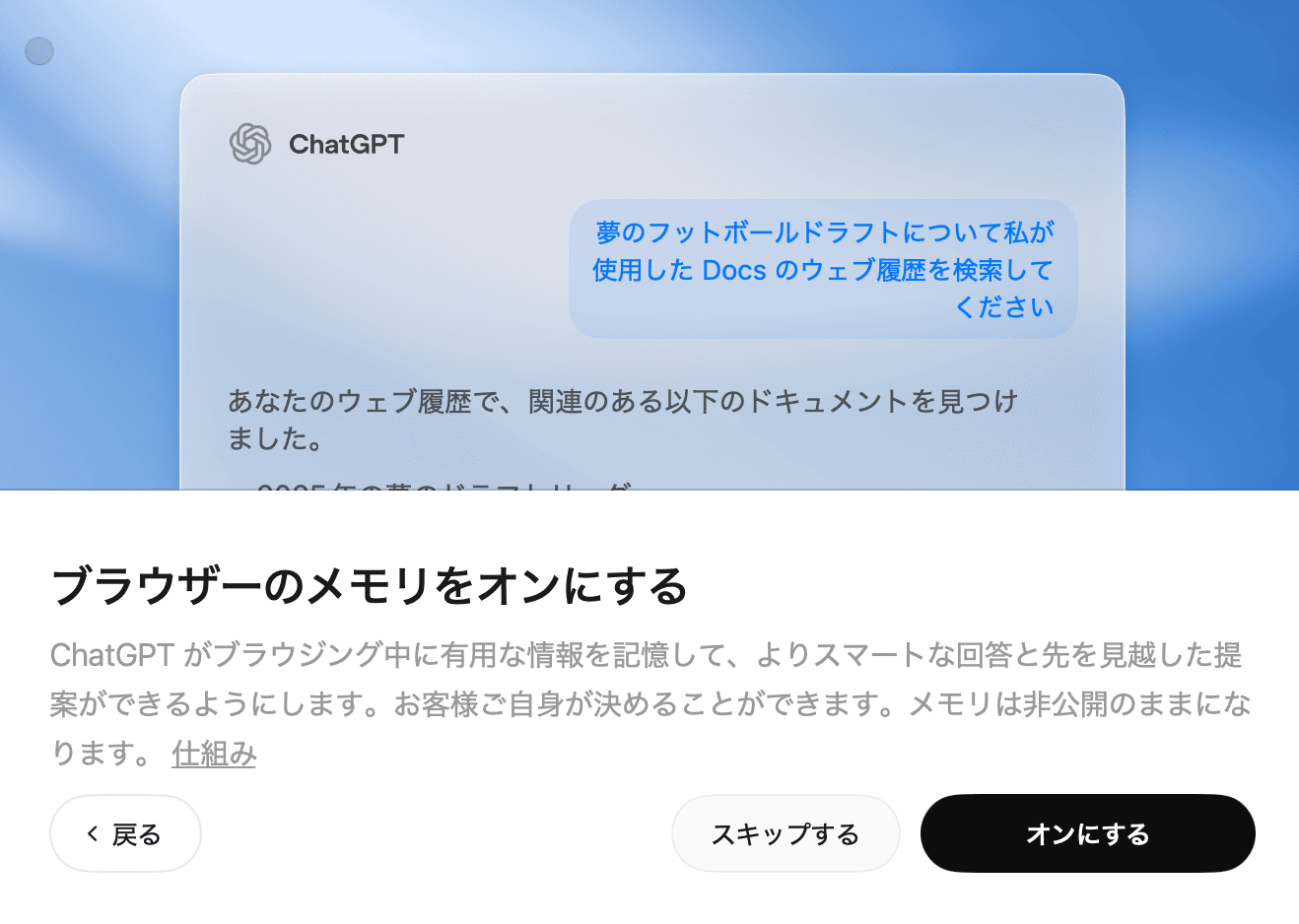
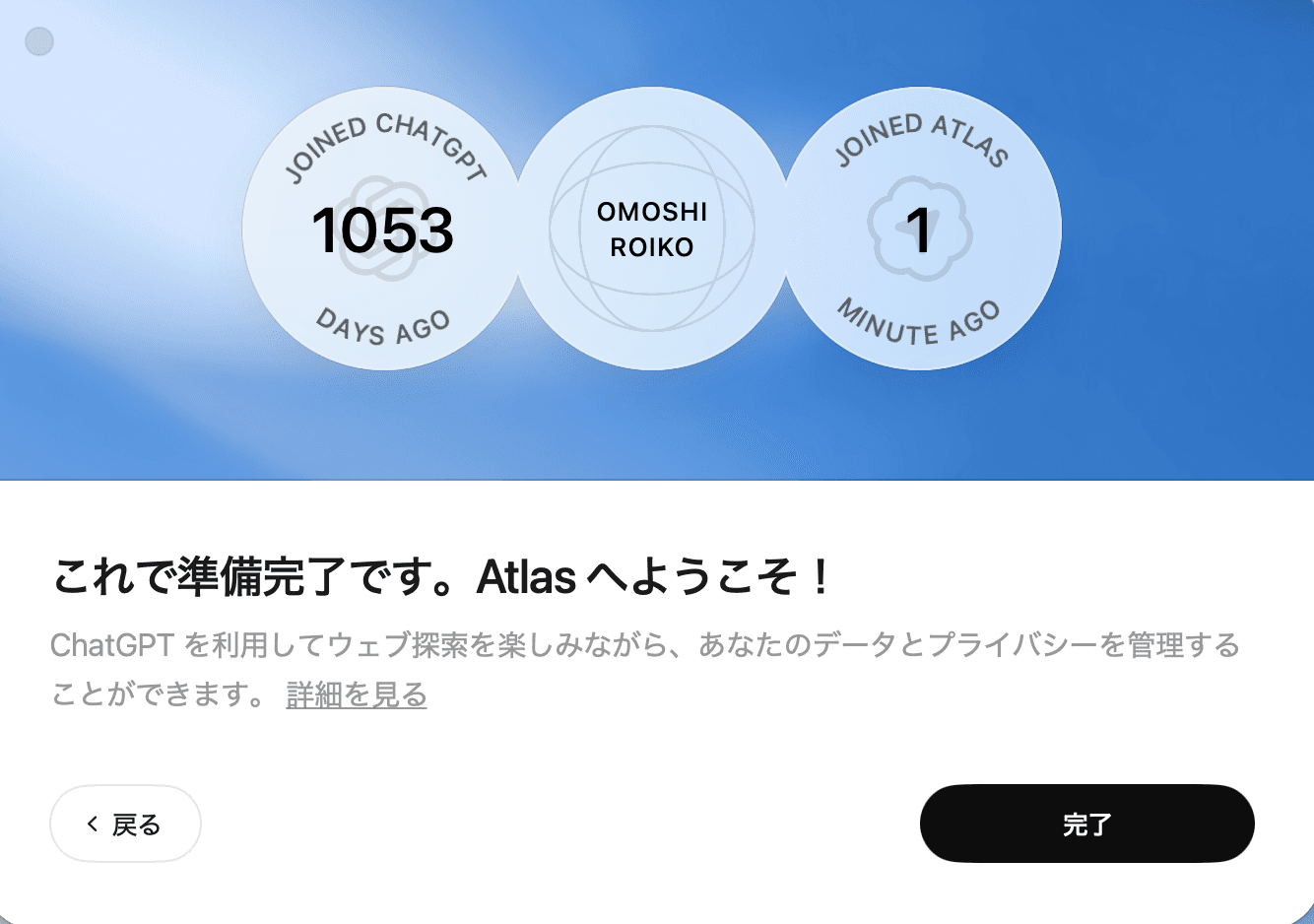
使う前に確認をしておいた方がいい設定
赤枠で囲んだ「ChatGPT Atlas」→設定をクリック
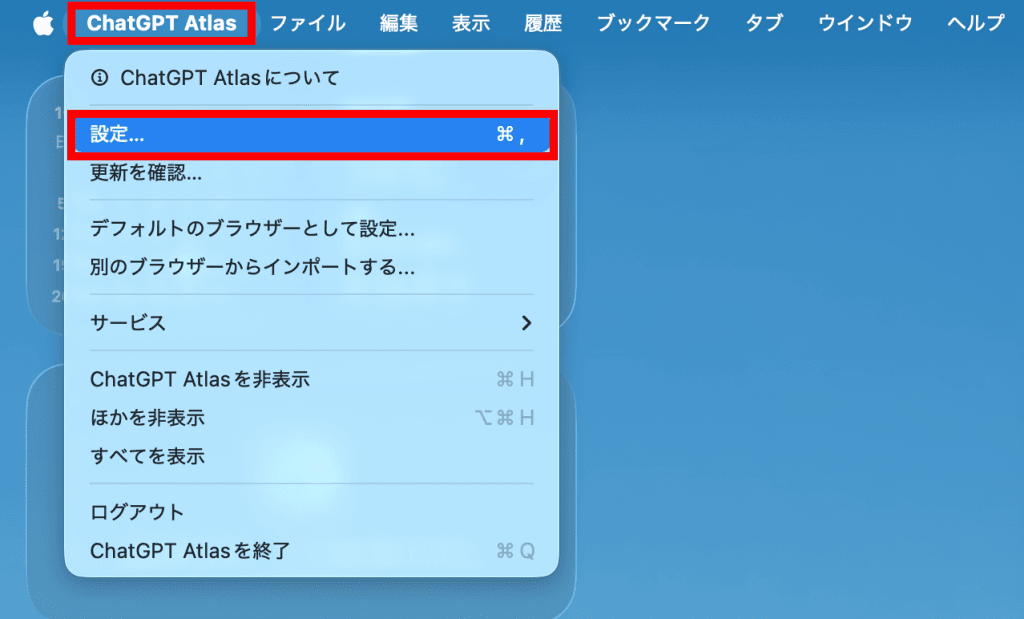
「データコントロール」内の「すべてのユーザ向けにモデルを改善する」と「ウェブ参照と検索の改善にご協力ください」の項目がオフになっているか確認しておきましょう。
特に、「ウェブ参照〜」の方は、デフォルトでオンになっているので、自分のデータがOpenAIに送られることに抵抗がある人はオフにしておいた方がいいです。
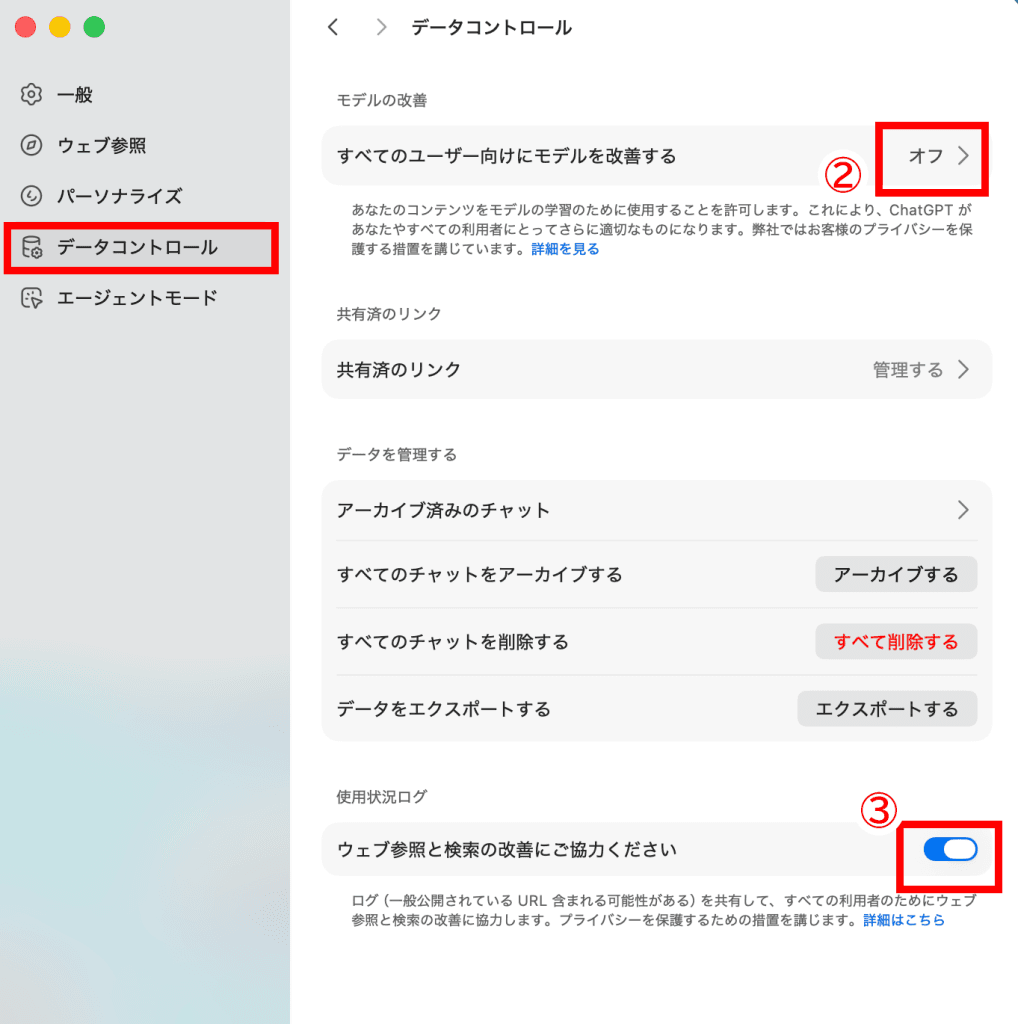
実際に使ってみた!
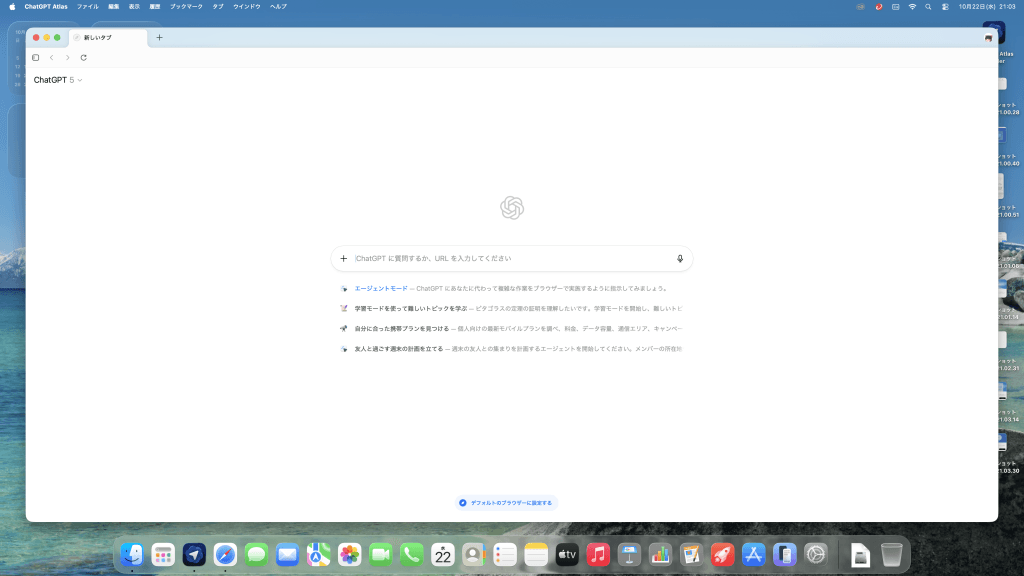
というわけで、実際にAtlasを使ってみました。
このサイトのURLを入力し、以前の記事「創作で使えるAI活用術!Google NotebookLMの使い方とChatGPT併用アイデア【2025年版】」を開き、ためしに「ここの記事の誤字脱字、文章の違和感チェックをしてほしい」と入力してみると、
ページ内のテキストを即座に解析して、自然な日本語でまとめてくれました。
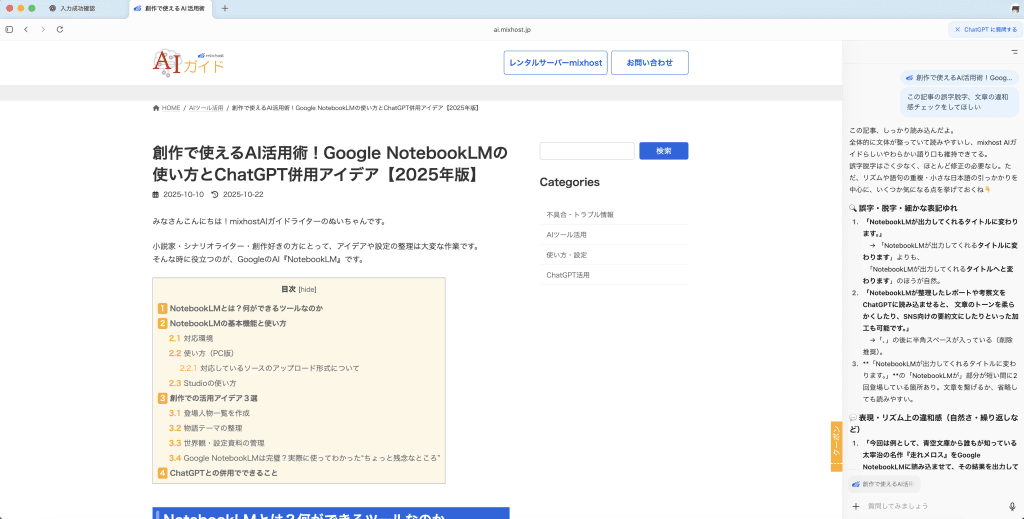
ChromeでChatGPTを開いてみると、Atlasでのやりとりが新しくチャットで作成され、確認できるのがわかります。
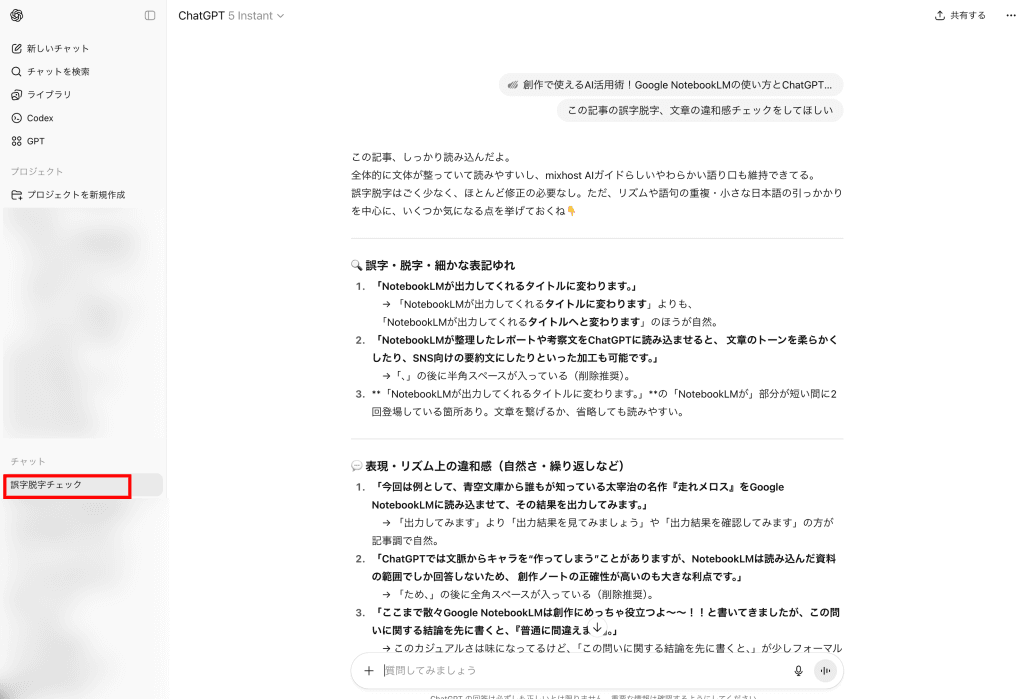
使って感じたメリット
- ページを行き来せずに要約・翻訳・リライトができる
- ChatGPTが“見ているページの文脈”を理解して答える。
今まではChatGPTに「このURLについて解析して!」とお願いをしてもできなかった。Atlasであれば、ページを開いた状態で、そのサイトについての情報を理解した上で答えをくれる。これがめちゃめちゃ便利。 - SNS・ニュース・技術資料など、情報整理が圧倒的に速い
ChatGPT Atlasを使って分かったデメリット・注意点
- Googleで検索させろ
Google様の偉大さを思い知りました。使いやすさは圧倒的にGoogle検索に軍配があがるし、検索が表示されるまでが数秒かかる。遅い - ハルシネーションはやっぱりある
- タブごとにセッションが増えていく
私は使っていないセッションはどんどん削除&アーカイブしていきたい人間なので、どんどんセッションが増えるのが煩わしい。 - セキュリティリスクがあるかも?
「ChatGPT Atlas」は非常に便利な一方で、AIがブラウザ操作を行うという性質上、従来のブラウザとは異なるリスク構造を持っています。
特に、「AIが見ているページに含まれる“隠れた命令”を実行してしまう」点が懸念されています。
今のところ、筆者は別の一般アカウントを作ってその中でAtlasを使っています。ただ、同じアカウントだと他のブラウザのセッションなども引き継げるらしく、便利そう。
まとめ
まだ出たばかりなので、「便利なおもちゃ」という枠を出ていないというのが個人的な印象。
ブログ運営者やライターなら、Atlasを使って記事の誤字脱字チェックやページ要約をChatGPTに任せるだけで、作業時間が大幅に削減されます。
これからアップデートを重ねることで「面白いおもちゃ」から「必須級のツール」に変わっていくと思うので、今後に期待です。